Vælg en skærmoptager uden tidsbegrænsning: 10 muligheder
Jeg var begejstret for at downloade en skærmoptager, kun for at opdage, at jeg kun kunne optage 10 eller 5 minutters video. Der er intet mere irriterende end denne situation.
To avoid this kind of thing, we have to find a screen recorder no limit time when picking and downloading a tool. It's too much of a hassle to go through them one by one, so why not find them in this guide? Here are ten tools ready to fulfill your requirements. Keep reading to see which one suits you best.

Del 1. Top 10 skærmoptagere uden tidsbegrænsning
FVC -skærmoptager
Best for: Record gameplay; make guide videos
We put the FVC Screen Recorder first because it's just so versatile. Recording your computer screen, webcam, system sound, and microphone are all features it supports. It also has a comprehensive built-in video editing and annotation tool, which makes it the best choice for making gameplay videos, instructional videos, and webinar recordings.
Den gratis version af FVC Screen Recorder er nok til din daglige brug.
Der vil aldrig være nogen tidsbegrænsning for optagelse, der kan afbryde dig.
Gratis downloadTil Windows 7 eller nyereSikker download
Gratis downloadTil macOS 10.7 eller nyereSikker download

Fordele
- Fuldt funktionel og nem at bruge.
- Understøtter optagelse af indholdet af mobiltelefonens skærm.
- Ingen begrænsning på brugsvarighed, vandmærker osv.
Ulemper
- De fulde optagelsesmuligheder kan kun låses op ved at abonnere.
OBS Studio
Best for: Make gameplay recordings
OBS Studio is known for being open-source and free. This best game recorder offers very flexible recording and editing settings. You can even turn on live gaming on this platform. For gamers and bloggers, OBS Studio is the best free screen recorder no watermark no time limit.

Fordele
- 100% gratis.
- Bred tilpasningsevne, inklusive Windows, Mac og Linux.
- Optagelses- og redigeringsfunktionerne er meget fleksible og detaljerede.
Ulemper
- Brugerfladen er kompleks og ikke nybegyndervenlig.
CamStudio
Best for: Apply some basic recording tasks on Windows
CamStudio kan bruges som en tidsfri skærmoptager til pc, som ikke kun er gratis, men også understøtter tabsfri optagelse. Den første version af dette program blev udgivet i 2001, så du kan bruge det med absolut ro i sindet.

Fordele
- Gratis, ingen tidsbegrænsning.
- Kører uden forsinkelser og bruger meget lidt hukommelse.
- Giver grundlæggende videoredigeringsmuligheder.
Ulemper
- Ikke tilgængelig for Mac-computere.
- Grænsefladen er lidt forældet.
- Understøtter ikke MOV- og MKV-formater.
ShareX
Best for: Personalize your recording settings.
Sharex er et skærmoptagelsesprogram, der er ret personligt tilpasset. Igen er det helt gratis. Du kan finde et dusin optagelsestilstande her, som hjælper dig med nemt at optage hele skærmen, menuer, bestemte områder eller indholdet af et bestemt vindue.
Der er også mange annotationsværktøjer tilgængelige på denne gratis skærmoptager til Windows, ingen tidsbegrænsning.

Fordele
- Der er masser af personlige indstillinger.
- Der er masser af muligheder for at uploade og dele videoer.
Ulemper
- Kompleks at bruge.
- Ingen grundlæggende videoredigeringsfunktioner.
ScreenRec
Best for: Share recordings
Optagede videoer er for store, hvilket gør dem vanskelige at dele. Dette problem har længe plaget brugerne. Men hvis du vælger ScreenRec, slipper du for denne bekymring. Det er gratis, har ingen tidsbegrænsning og tilføjer ikke et vandmærke til videoen. Når du er færdig med at optage, gemmes dit arbejde online, og du kan nemt dele det med dit team eller dine kolleger.

Fordele
- Det understøtter brugernes mulighed for at dele videoer i grupper.
- Nem at bruge og responsiv.
- Det vil vise, at videoen er blevet set.
Ulemper
- Ikke egnet til Mac-computere.
- Ingen videoredigeringsfunktion.
Gratis kamera
Best for: Upload recordings to YouTube
Hver gang du er færdig med at optage, når du vil uploade dit arbejde til platforme som YouTube, skal du ikke blot ændre videoparametrene for at opfylde platformens krav, men du skal også bruge en masse tid.
Heldigvis har vi denne gratis skærmoptager uden tidsbegrænsning - Free Cam. Den understøtter optagelse af video og lyd og tilbyder også grundlæggende redigeringsfunktioner. Free Cam integrerer godt med YouTube, så du nemt kan uploade dine optagede værker til denne videohjemmeside.
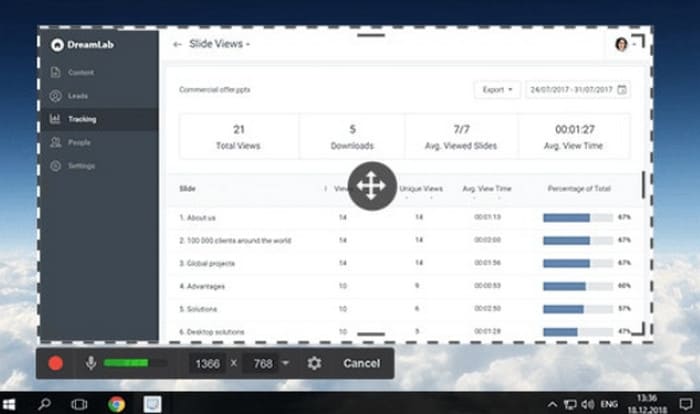
Fordele
- Brugergrænsefladen er velorganiseret og meget klar.
- Understøtter YouTube-integration til upload.
Ulemper
- Ikke tilgængelig til Mac og Linux.
RecCloud
Best for: Create collaborative playlists
Efter at have kigget på desktop-softwaren, lad os lære mere om en gratis online skærmoptager uden tidsbegrænsning, RecCloud. Du behøver ikke at downloade eller installere dette skærmoptagelsesværktøj.
Den bedste funktion er, at du kan oprette videoafspilningslister med dit team eller din familie. Hvis du vil beskytte en bestemt optagelse, kan du også give den en adgangskode.
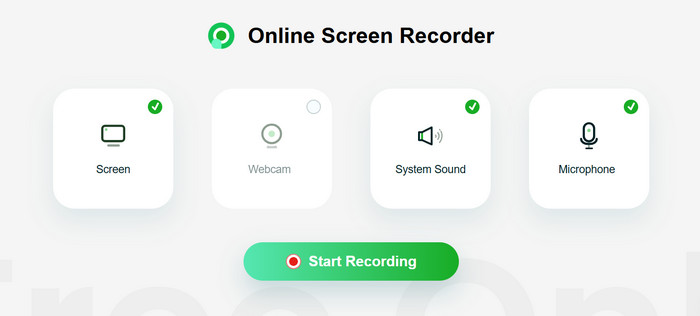
Fordele
- Det er ikke nødvendigt at installere og downloade det, så det er nemt at bruge.
- Adgangskodebeskyttelse af private skærmoptagelser understøttes.
Ulemper
- Få muligheder for redigering og mærkning.
Fantastisk skærmbillede og skærmoptager
Best for: Annotating when recording
Ud over onlineværktøjer findes der en anden form - et browser-plugin. Awesome Screenshot and Screen Recorder er et sådant skærmoptagelsesværktøj. Du kan aktivere det, når som helst du bruger Chrome til at optage din skærm, webcam, mikrofon og systemlyde.
Optageren tilbyder et væld af annotationsværktøjer. Du kan nemt lave instruktionsvideoer, træningsvideoer og meget mere.
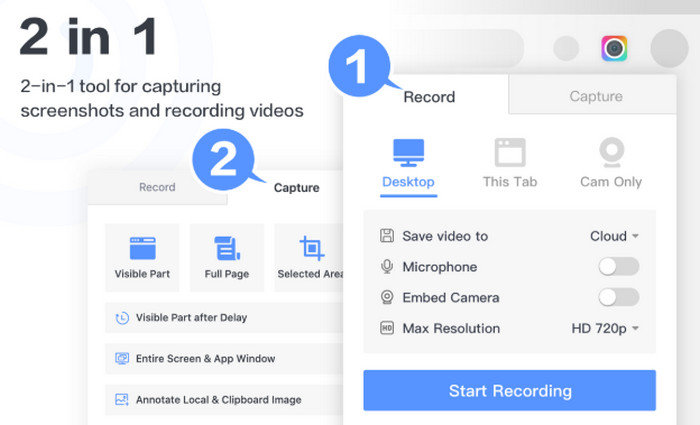
Fordele
- Op til 4K outputklarhed understøttes.
- Annotationsværktøjerne er mange og gode.
- Understøtter lagring af optagede videoer i skyen.
Ulemper
- Begrænsede outputformater understøttes.
Movavi skærmoptager til Chrome
Best for: Unlimited recording
Dette skærmoptagelsesværktøj er et plugin udviklet af Movavi til Chrome-brugere. Det understøtter gratis optagelse af skærmindhold uden tidsbegrænsning, så det er perfekt til daglig undervisning, præsentationer eller telekonferencer.

Det skal dog bemærkes, at gratisversionen tilføjer et vandmærke til videoen. For at fjerne vandmærket skal du vælge at opgradere til den betalte version.
Fordele
- Installations- og brugstrinnene er meget enkle.
- Der er ingen begrænsninger, når man optager skærmen.
Ulemper
- Den gratis version eksporterer videoer med vandmærker.
Nimbus Skærmbillede & Skærmvideooptager
Best for: Control recorder with hotkey
Nimbus Screenshot & Screen Video Recorder vises på listen over anbefalede programmer, ikke kun fordi det er meget brugervenligt, men også fordi det understøtter redigering af optaget video i browservinduet. Det kan også konvertere filer til GIF'er.
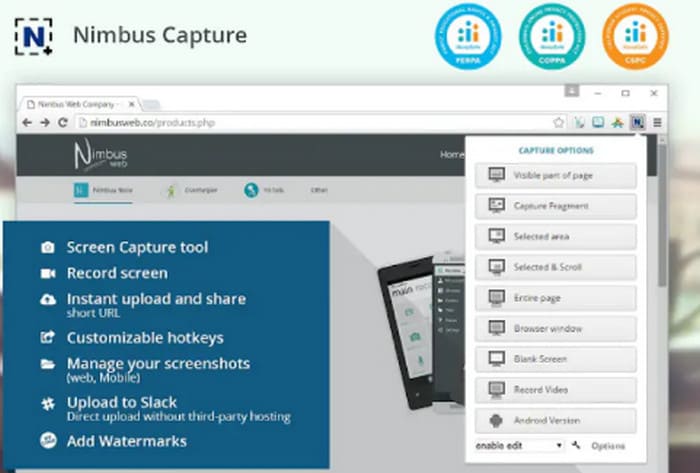
Fordele
- Nem at bruge trin.
- Understøtter start og slut af optagelse med genvejstaststyring.
- Kan udsende videoen som MP4 eller GIF.
Ulemper
- Nogle funktioner skal opgraderes til din konto for at de kan låses op.
Del 2. Vælg den bedste skærmoptager uden tidsbegrænsning
| FVC -skærmoptager | Windows, Mac | Gratis eller ej | Tidsgrænse | Vandmærke | Let at bruge |
| OBS Studio | Windows, Mac, Linux | Gratis og betalt | Ingen | Ingen | Let |
| CamStudio | Windows | Ledig | Ingen | Ingen | Kompleks |
| ShareX | Windows | Ledig | Ingen | Ingen | Ikke let |
| ScreenRec | Windows, Linux | Ledig | Ingen | Ingen | Bøde |
| Gratis kamera | Windows | Ledig | Ingen | Ingen | Bøde |
| RecCloud | Online | Gratis og betalt | Varierer efter plan | Ja | Bøde |
| Fantastisk skærmbillede og skærmoptager | Chrome-udvidelse | Gratis og betalt | Varierer efter plan | Ja | Let |
| Movavi skærmoptager til Chrome | Chrome-udvidelse | Gratis og betalt | Ingen | Ja | Let |
| Nimbus Skærmbillede & Skærmvideooptager | Chrome, Firefox, Desktop | Gratis og betalt | Varierer efter plan | Ja | Let |
Del 3. Ofte stillede spørgsmål om skærmoptager uden tidsbegrænsning
Findes der en skærmoptager uden tidsbegrænsning?
Ja, og der er en hel del. FVC Screen Recorder, OBS Studio, ScreenRec, ShareX osv. er alle gratis og har ingen tidsbegrænsning. De er absolut sikre og pålidelige, og outputtet er af høj kvalitet.
Hvor mange GB er 1 times skærmoptagelse?
Generelt kan filstørrelsen nå op på et par gigabyte, men hvis du optager en video med en høj opløsning eller bruger en tabsfri codec, kan den nå op på flere titusindvis af gigabyte.
Hvordan optager man skærmoptagelser i høj kvalitet?
First of all, choose a reliable screen recording software, such as FVC Screen Recorder.Then, you need to close other applications and web pages to avoid pop-ups interrupting the recording process. Also, make sure that your surroundings are quiet. You also need to be precise when you box the recording area.
Konklusion
Any random search will find a screen recorder no limit time, but are they really free and qualified? Don't worry, we've shortlisted 10 really reliable and safe products for you, such as FVC Screen Recorder, the most versatile, OBS Studio, the one with the most flexible settings and so on. Find the information you need from the article and lock the best recorder for you.



 Video Converter Ultimate
Video Converter Ultimate Skærmoptager
Skærmoptager



